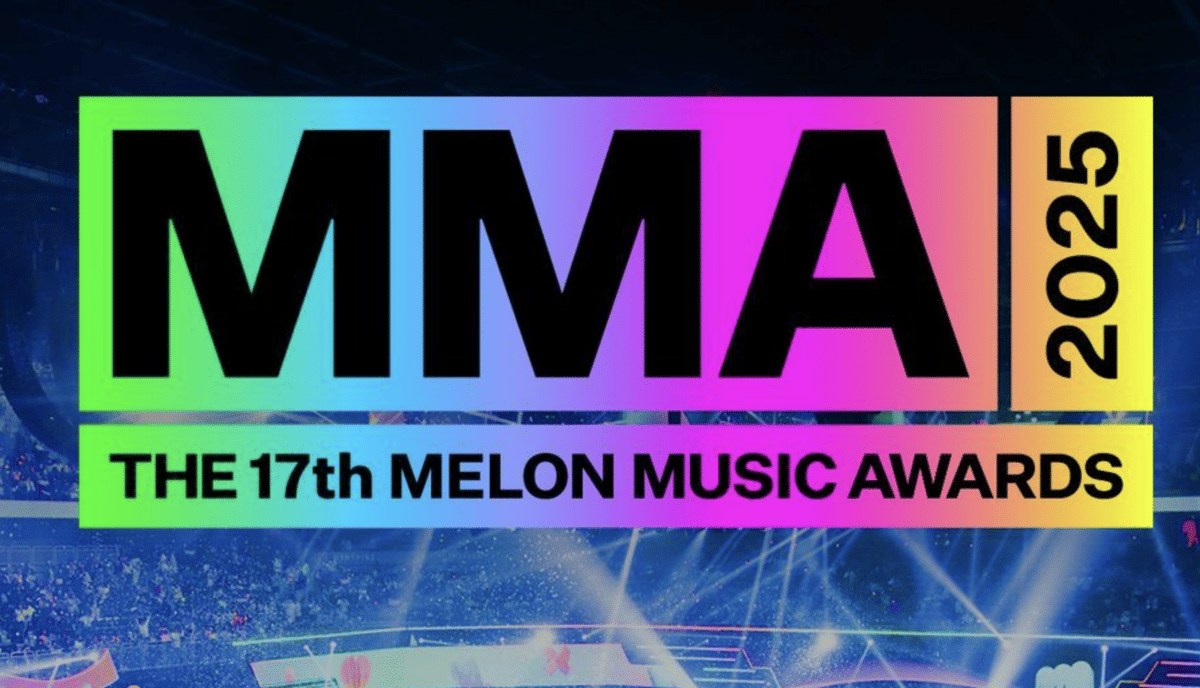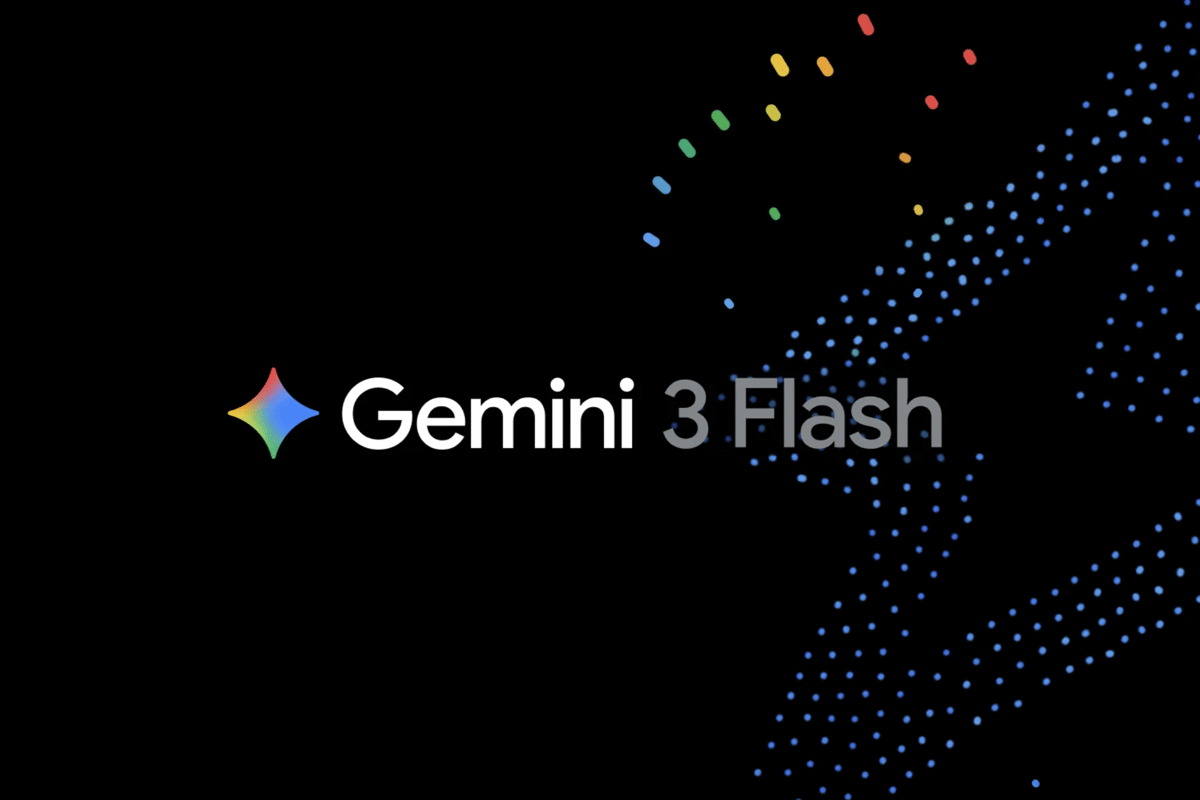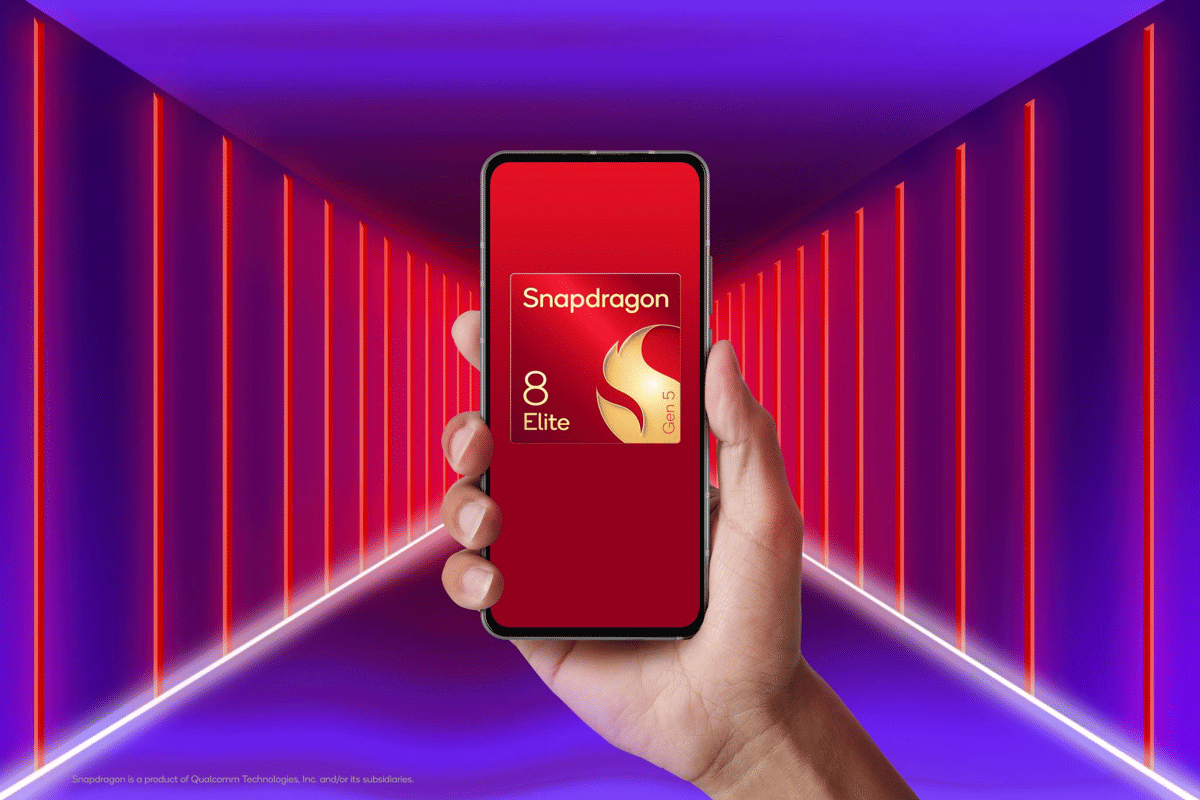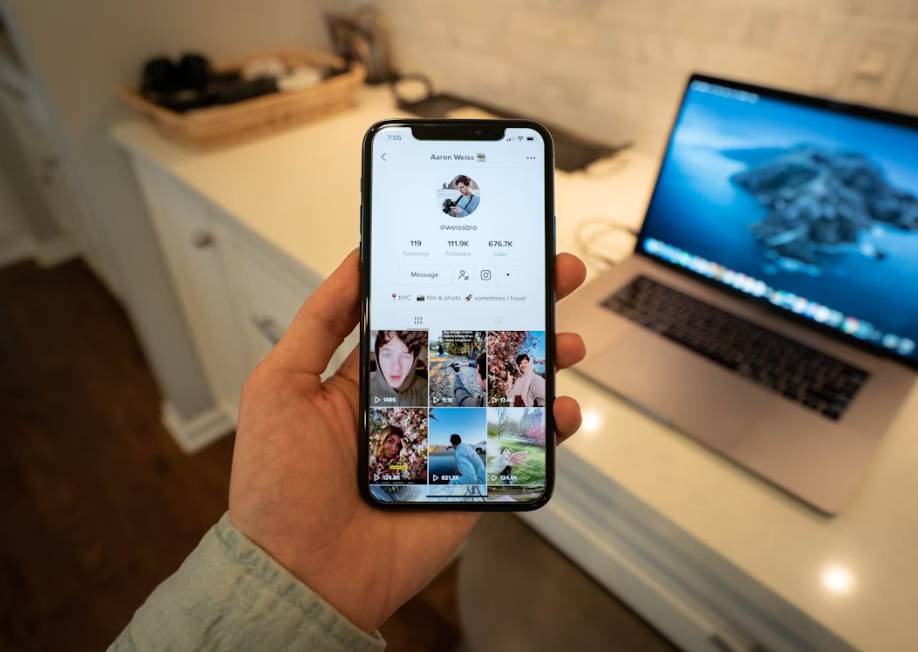Cara Bikin Denah Tempat Duduk Kelas Pakai Canva, Praktis!
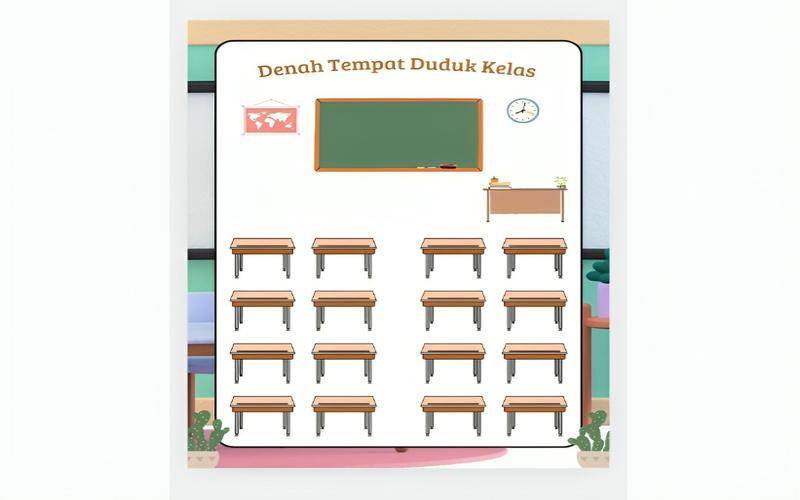
- Membuat denah tempat duduk kelas di Canva praktis dan mudah diakses
- Langkah-langkah membuat denah termasuk memilih template, menambahkan elemen meja dan kursi, serta menambahkan nama siswa pada meja
- Gunakan warna untuk klasifikasi siswa agar denah lebih mudah dipahami, simpan dan bagikan hasil desain secara digital atau cetak
Mengatur denah tempat duduk kelas bukan hanya soal siapa yang duduk di depan, di belakang, atau di pojok ruangan. Bukan cuma itu, denah yang tepat bisa membantu menciptakan suasana belajar yang nyaman, rapi, dan kondusif. Guru juga jadi lebih mudah mengelola kelas, mengetahui posisi siswa, hingga menyesuaikan strategi pembelajaran sesuai karakter masing-masing murid. Karena itu, penting untuk membuat denah tempat duduk kelas yang terstruktur dengan baik.
Kini, membuat denah tempat duduk tidak lagi ribet. Lewat Canva, kamu bisa menyusun denah kelas dengan tampilan visual yang menarik, praktis, dan mudah diakses. Bahkan guru dan siswa pun bisa ikut berkolaborasi membuat denah yang sesuai kebutuhan kelas mereka. Yuk, ikuti cara bikin denah tempat duduk kelas pakai Canva karena ternyata mudah dan praktis!
1. Buka Canva dan pilih template yang sesuai
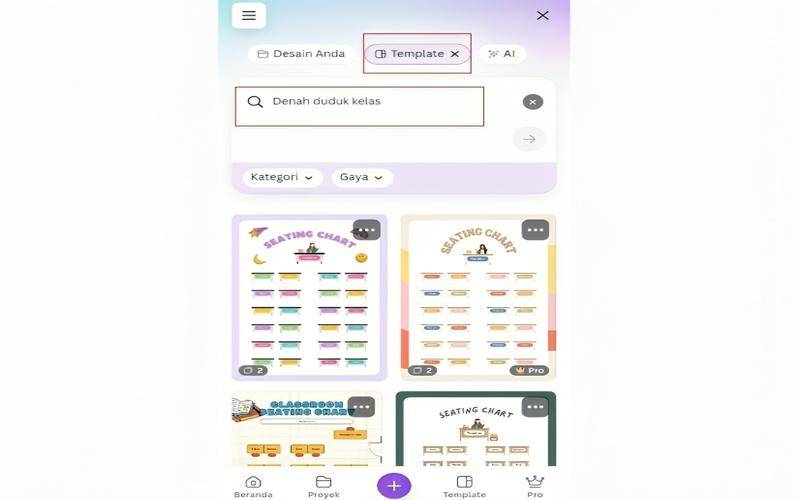
Untuk membuat denah tempat duduk kelas di Canva, buka situs www.canva.com atau unduh aplikasinya lewat Google Play Store atau App Store. Setelah itu, login menggunakan akun Google atau email kamu. Jika sudah masuk, klik tombol "Buat Desain", lalu pilih opsi "Ukuran Khusus". Ukuran yang direkomendasikan adalah 1920 x 1080 piksel agar ruang desain tidak terasa sempit dan semua elemen bisa tertata dengan baik. Tapi tenang, kamu tetap bisa menyesuaikan ukurannya sesuai kebutuhan kelasmu.
Setelah menentukan ukuran desain, kamu bisa langsung mencari template denah tempat duduk yang sudah tersedia di Canva. Caranya mudah, cukup ketik kata kunci seperti “denah tempat duduk”, “denah duduk kelas”, atau "seating charts" di kolom pencarian. Canva akan menampilkan berbagai pilihan template yang siap pakai dan bisa kamu edit sesuai kebutuhan. Kamu tinggal mengganti nama siswa, posisi meja, atau elemen lain tanpa harus mulai dari nol. Praktis, cepat, dan hasilnya tetap terlihat profesional dan rapi!
2. Tambahkan elemen meja dan kursi
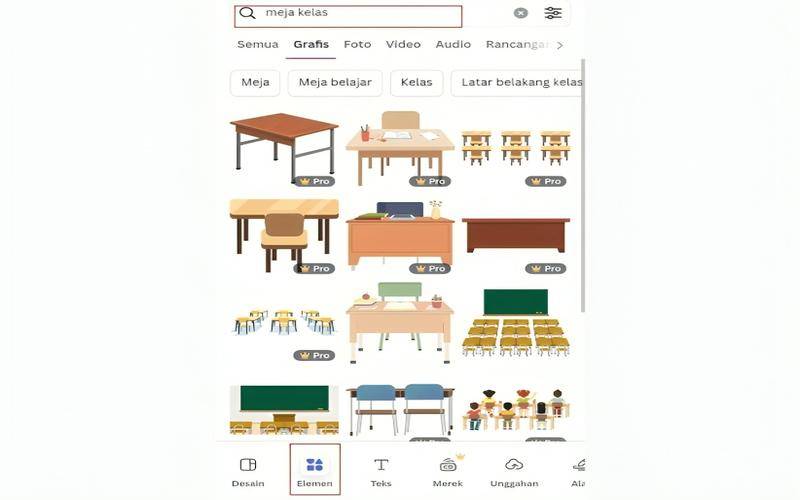
Setelah masuk ke halaman desain kosong, saatnya menambahkan elemen visual ke dalam denah. Cukup ketik kata kunci seperti “meja” atau “kursi” di kolom pencarian elemen, lalu pilih bentuk yang paling mendekati kondisi kelasmu. Kamu bisa menyusunnya dalam bentuk barisan, kelompok diskusi, atau bahkan melingkar, tergantung gaya belajar yang diterapkan.
Canva memungkinkan kamu mengatur ukuran, posisi, dan warna setiap elemen dengan mudah. Kamu juga bisa menggandakan satu elemen agar proses penyusunan lebih cepat dan konsisten. Jangan lupa tambahkan detail lain seperti papan tulis, meja guru, atau lemari kelas agar denah terlihat lebih realistis dan sesuai dengan tata ruang sebenarnya.
3. Tambahkan nama siswa pada meja

Untuk menambahkan identitas siswa, klik meja yang sudah kamu tempatkan, lalu pilih menu Teks dan ketik nama siswa satu per satu. Gunakan font yang simpel seperti Arial atau Roboto, serta ukuran teks yang pas agar tetap proporsional dengan ukuran meja pada desain. Kamu juga bisa menggunakan warna berbeda untuk tiap nama agar lebih mudah membedakan antara siswa laki-laki dan perempuan.
Menambahkan nama siswa membantu guru mengenali posisi setiap murid dengan lebih cepat, terutama saat proses pembelajaran berlangsung. Ini juga berguna untuk mengatur posisi duduk berdasarkan kebutuhan tertentu, misalnya siswa yang berkacamata duduk di depan, atau siswa yang perlu perhatian khusus duduk lebih dekat dengan guru. Denah duduk pun jadi lebih fungsional dan terstruktur.
4. Gunakan warna untuk klasifikasi siswa
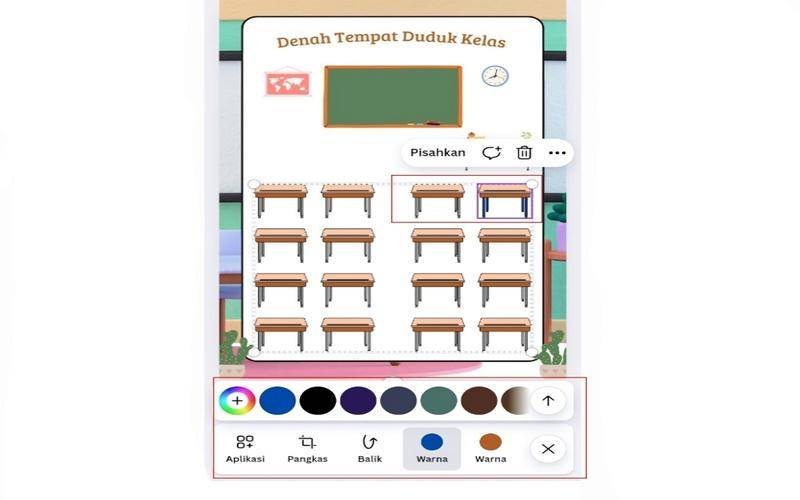
Agar denah tempat duduk lebih mudah dipahami, beri warna berbeda pada meja siswa sesuai kebutuhan. Misalnya, meja warna biru untuk siswa laki-laki, merah muda untuk siswa perempuan, kuning untuk siswa aktif, hijau untuk kelompok belajar, atau warna lain untuk kebutuhan khusus. Semua bisa diatur langsung lewat menu palet warna di Canva di bagian atas halaman desain.
Kode warna ini memudahkan pengelompokan siswa berdasarkan jenis kelamin, peran, rotasi tempat duduk, atau kelompok diskusi. Cara ini juga berguna kalau ada guru lain atau guru pengganti yang butuh tahu posisi duduk siswa, misalnya saat rapat, kegiatan pergantian pelajaran, atau untuk keperluan dokumentasi sekolah. Warna bukan hanya memperindah tampilan, tetapi juga membuat denah lebih jelas dan informatif.
5. Simpan dan bagikan hasil desain
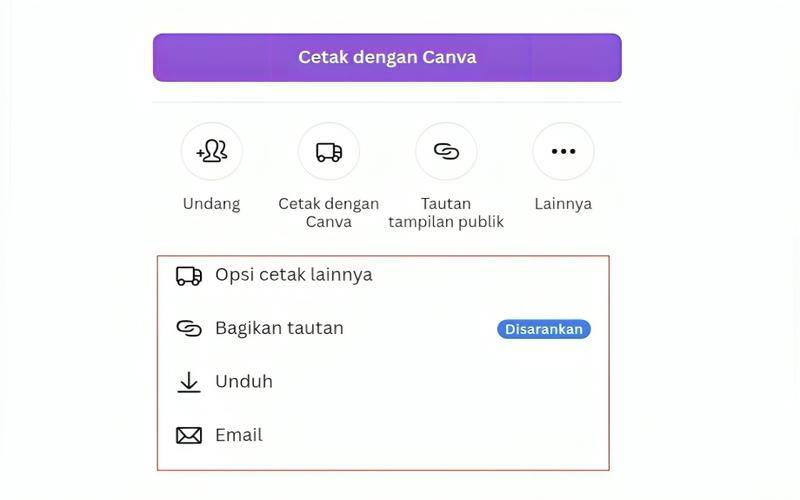
Setelah denah tempat duduk kelas selesai kamu buat, jangan lupa untuk menyimpannya agar tidak hilang dan bisa digunakan sewaktu-waktu. Klik tombol "Bagikan" atau "Unduh" yang terletak di kanan atas halaman Canva. Kamu bisa memilih format file seperti PNG, JPG, atau PDF, sesuai dengan kebutuhan. Format PDF cocok untuk dicetak dan ditempel di papan kelas, sedangkan PNG atau JPG lebih pas untuk dibagikan secara digital, seperti di grup WhatsApp kelas atau forum komunikasi lainnya.
Selain diunduh, Canva juga menyediakan fitur tautan berbagi yang bisa diakses secara online. Fitur ini memungkinkan kamu untuk mengatur siapa saja yang dapat melihat atau mengedit desain tersebut. Dengan begitu, kamu bisa lebih mudah berkolaborasi dengan guru lain, wali kelas, atau bahkan siswa jika mereka juga terlibat dalam penyusunan denah tempat duduk. Canva bukan hanya membuat proses desain jadi lebih cepat dan praktis, tapi juga mendukung kerja tim yang lebih efisien.
Membuat denah tempat duduk kini tak lagi rumit dengan Canva. Lewat sejumlah cara bikin denah tempat duduk kelas pakai Canva, baik guru maupun siswa bisa menyusun tata letak kelas dengan lebih mudah, cepat, dan menarik. Sekarang, saatnya kamu coba sendiri!